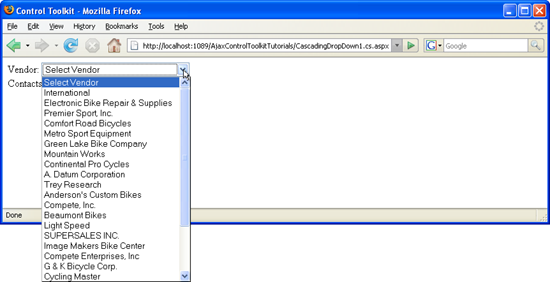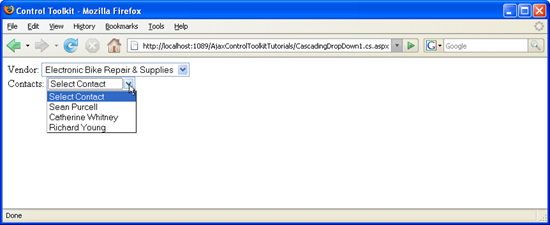データベースで CascadingDropDown を使用する (VB)
作成者: Christian Wenz
AJAX Control Toolkit の CascadingDropDown コントロールは、DropDownList コントロールを拡張して、ある DropDownList で変更が行われると、別の DropDownList にある関連付けられた値が読み込まれるようにします。 これを機能させるには、特別な Web サービスを作成する必要があります。
概要
AJAX Control Toolkit の CascadingDropDown コントロールは、DropDownList コントロールを拡張して、ある DropDownList で変更が行われると、別の DropDownList にある関連付けられた値が読み込まれるようにします。 (たとえば、あるリストに米国の州の一覧があり、次のリストにはその州の主要都市が入力されます。)これを機能させるには、特別な Web サービスを作成する必要があります。
手順
まず第一に、データ ソースが必要です。 このサンプルでは、AdventureWorks データベースと Microsoft SQL Server 2005 Express Edition を使用します。 このデータベースは、Visual Studio のインストール (Express Edition を含む) のオプションの部分であり、https://go.microsoft.com/fwlink/?LinkId=64064 から別のダウンロードとして入手することもできます。 AdventureWorks データベースは、SQL Server 2005 サンプルとサンプル データベースの一部です (https://www.microsoft.com/download/details.aspx?id=10679 からダウンロード)。 このデータベースをセットアップする最も簡単な方法は、Microsoft SQL Server Management Studio (/sql/ssms/download-sql-server-management-studio-ssms) を使用して AdventureWorks.mdf データベース ファイルをアタッチすることです。
このサンプルでは、SQL Server 2005 Express Edition のインスタンスは SQLEXPRESS と呼ばれ、Web サーバーと同じマシン上に存在することを前提としています。これは既定のセットアップでもあります。 セットアップが異なる場合は、そのデータベースの接続情報を調整する必要があります。
ASP.NET AJAX の機能と Control Toolkit をアクティブにするには、ScriptManager コントロールをページ上の任意の場所 (ただし <form> 要素内) に配置する必要があります。
<asp:ScriptManager ID="asm" runat="server" />
次の手順では、2 つの DropDownList コントロールが必要です。 このサンプルでは、AdventureWorks のベンダーと連絡先情報を使用するため、使用可能なベンダー用に 1 つのリストと、使用可能な連絡先用に 1 つのリストを作成します。
<div>
Vendor: <asp:DropDownList ID="VendorsList" runat="server"/><br />
Contacts: <asp:DropDownList ID="ContactsList" runat="server"/><br />
</div>
次に、2 つの CascadingDropDown エクステンダー コントロールをページに追加する必要があります。 1 つは最初の (ベンダー) リストに入力し、もう 1 つは 2 番目の (連絡先) リストに入力します。 次の属性を設定する必要があります。
ServicePath: 一覧のエントリを提供する Web サービスの URLServiceMethod: 一覧のエントリを提供する Web メソッドTargetControlID: ドロップダウン リストの IDCategory: 呼び出されたら Web メソッドに送信されるカテゴリ情報PromptText: サーバーから一覧のデータが非同期に読み込まれているときに表示されるテキストParentControlID: (省略可能) 現在の一覧の読み込みをトリガーする親ドロップダウン リスト
使用するプログラミング言語に応じて、問題の Web サービスの名前は変わりますが、他のすべての属性値は同じです。 最初のドロップダウン リストの CascadingDropDown 要素を次に示します。
<ajaxToolkit:CascadingDropDown ID="ccd1" runat="server"
ServicePath="CascadingDropdown1.vb.asmx" ServiceMethod="GetVendors"
TargetControlID="VendorsList" Category="Vendor"
PromptText="Select Vendor" />
2 番目のリストのコントロール エクステンダーは、ベンダー リストでエントリを選択すると、連絡先リスト内の関連する要素の読み込みをトリガーするように、ParentControlID 属性を設定する必要があります。
<ajaxToolkit:CascadingDropDown ID="ccd2" runat="server"
ServicePath="CascadingDropdown1.vb.asmx" ServiceMethod="GetContactsForVendor"
TargetControlID="ContactsList" ParentControlID="VendorsList"
Category="Contact"
PromptText="Select Contact" />
その後、実際の作業は、次のように設定された Web サービスで行われます。 [ScriptService] 属性が使用されていることに注意してください。それ以外の場合、ASP.NET AJAX では、クライアント側のスクリプト コードから Web メソッドにアクセスするための JavaScript プロキシを作成できません。
<%@ WebService Language="VB" Class="CascadingDropdown1" %>
Imports System.Web.Script.Services
Imports AjaxControlToolkit
Imports System.Web
Imports System.Web.Services
Imports System.Web.Services.Protocols
Imports System.Collections.Generic
Imports System.Collections.Specialized
Imports System.Data.SqlClient
<ScriptService()> _
Public Class CascadingDropdown1
Inherits System.Web.Services.WebService
' ...
End Class
CascadingDropDown によって呼び出される Web メソッドのシグネチャは次のとおりです。
Public Function MethodNameHere(ByVal knownCategoryValues As String, ByVal category As String) As CascadingDropDownNameValue()
したがって、戻り値は、Control Toolkit によって定義された CascadingDropDownNameValue 型の配列である必要があります。 GetVendors() メソッドは非常に簡単に実装できます。コードは AdventureWorks データベースに接続し、最初の 25 のベンダーに対してクエリを実行します。 CascadingDropDownNameValue コンストラクターの最初のパラメータは一覧のエントリのキャプションであり、2 番目のパラメータはその値 (HTML の <option> 要素の値属性) です。 次にコードを示します。
<WebMethod()> _
Public Function GetVendors(ByVal knownCategoryValues As String, ByVal category As String) As CascadingDropDownNameValue()
Dim conn As New SqlConnection("server=(local)\SQLEXPRESS; Integrated Security=true; Initial Catalog=AdventureWorks")
conn.Open()
Dim comm As New SqlCommand( _
"SELECT TOP 25 VendorID, Name FROM Purchasing.Vendor", conn)
Dim dr As SqlDataReader = comm.ExecuteReader()
Dim l As New List(Of CascadingDropDownNameValue)
While (dr.Read())
l.Add(New CascadingDropDownNameValue(dr("Name").ToString(),dr("VendorID").ToString()))
End While
conn.Close()
Return l.ToArray()
End Function
ベンダーに関連付けられている連絡先 (メソッド名: GetContactsForVendor()) を取得する方が少し複雑です。 まず、最初のドロップダウン リストで選択されたベンダーを決定する必要があります。 Control Toolkit は、そのタスクのヘルパー メソッドを定義します。ParseKnownCategoryValuesString() メソッドは、ドロップダウン データを含む StringDictionary 要素を返します。
<WebMethod()> _
Public Function GetContactsForVendor(ByVal knownCategoryValues As String, ByVal category As String) As CascadingDropDownNameValue()
Dim VendorID As Integer
CascadingDropDown.ParseKnownCategoryValuesString(knownCategoryValues)
セキュリティ上の理由から、このデータを最初に検証する必要があります。 したがって、ベンダー エントリがある場合 (最初の CascadingDropDown 要素の Category プロパティが "Vendor" に設定されているため)、選択したベンダーの ID を取得できます。
If Not kv.ContainsKey("Vendor") Or Not Int32.TryParse(kv("Vendor"),VendorID) Then
Throw New ArgumentException("Couldn't find vendor.")
End If
メソッドの残りの部分はかなり簡単です。 ベンダーの ID は、そのベンダーに関連付けられているすべての連絡先を取得する SQL クエリのパラメータとして使用されます。 繰り返しますが、このメソッドは CascadingDropDownNameValue 型の配列を返します。
Dim conn As New SqlConnection("server=(local)\SQLEXPRESS; Integrated Security=true; Initial Catalog=AdventureWorks")
conn.Open()
Dim comm As New SqlCommand("SELECT Person.Contact.ContactID, FirstName, LastName FROM Person.Contact,Purchasing.VendorContact WHERE VendorID=@VendorID AND Person.Contact.ContactID=Purchasing.VendorContact.ContactID",conn)
comm.Parameters.AddWithValue("@VendorID", VendorID)
Dim dr As SqlDataReader = comm.ExecuteReader()
Dim l As New List(Of CascadingDropDownNameValue)
While (dr.Read())
l.Add(New CascadingDropDownNameValue(dr("FirstName").ToString() & " " & dr("LastName").ToString(),dr("ContactID").ToString()))
End While
conn.Close()
Return l.ToArray()
End Function
ASP.NET ページを読み込むと、しばらく後にベンダー リストに 25 個のエントリが設定されます。 1 つのエントリを選択し、2 番目のドロップダウン リストにデータがどのように設定されるかを確認します。
最初の一覧が自動的に設定されます (クリックするとフルサイズの画像が表示されます)
2 番目の一覧は、最初の一覧の選択内容に従って設定されます (クリックするとフルサイズの画像が表示されます)